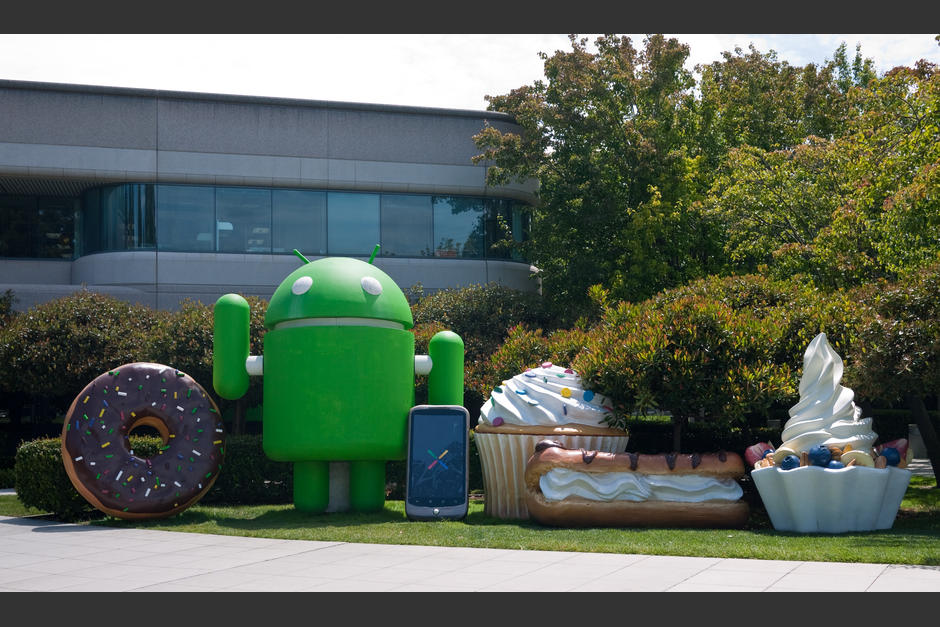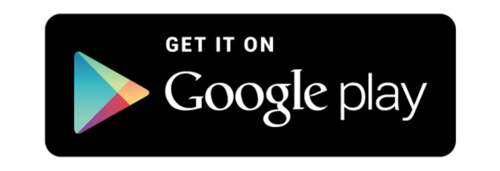| Las tabletas con Windows 10 utilizan el mismo entorno de los nuevos computadores Windows. Foto: © Marnie Burkhart/Corbis |
Debe tener en cuenta el uso que se le va a dar, el sistema operativo con el que ya esté familiarizado y el tipo de aplicaciones que quiera utilizar. Difícilmente el diseño, el color o la cámara será un motivo de decisión de compra, pues prácticamente todas son iguales. Lo que varía es el sistema operativo, el tamaño y el peso.
Tenga en cuenta estos consejos si quiere sacarle todo el provecho a estos dispositivos:
Las tabletas vienen con opción de 3G con Sim Card o solo con WiFi. Tenga en cuenta que las primeras son más costosas y solo se justifica su inversión si se van a usar con un plan de datos móviles similar al de un celular.
Si solo piensa usarla navegando usando la conexión de internet de la casa o de la oficina o si puede usar su celular como módem, se va a ahorrar unos pesos si compra la que solo tiene opción WiFi o puede mejor invertir ese excedente de dinero en los accesorios de la tableta o en comprar una con mayor capacidad de almacenamiento.
Si la tableta la va a usar una persona joven, curiosa, que le gusta tomar fotos, videos, bajar aplicaciones, música y películas, busque una con alta capacidad: 32 o 64 gigas. Si por el contrario, la persona la va a usar solo para revisar correos y navegar por internet, una básica de 16 GB será suficiente y es más económica.
3. Para quienes quieran vivir la misma experiencia de un computador
Las tabletas con Windows 10 utilizan el mismo entorno de los nuevos computadores Windows. A partir de ahora los computadores de escritorio vienen con este sistema instalado que se basa ya no en carpetas y programas sino en baldosas de colores de aplicaciones como los teléfonos móviles.
Si no quiere enredar a la persona a que aprenda diferentes maneras de acceder a la información, la mejor opción es una tableta con Windows 10 ya que cuando actualice el sistema operativo del computador, verá lo mismo en ambas pantallas, los mismos íconos y el mismo modo de navegación.
4. Para quienes quieran acceso directo a aplicaciones de Google
Las tabletas con sistema Android tienen como ventaja que al empezar una sesión con la cuenta de Gmail del usuario, se puede acceder directamente a los servicios de Google como cuentas de correo, Youtube, Gtalk, Chrome, Google Maps y Google+, sin necesidad de bajar cada aplicación de la tienda.
En las otras tabletas también se puede acceder a estos servicios pero hay que instalar una a una cada aplicación. Hay también tabletas Android de diferentes marcas como Samsung, Asus o Toshiba. Bajar aplicaciones gratuitas o pagas, se hace en la tienda Play Store. Una de las ventajas de este tipo de tabletas es que se pueden transferir archivos desde un computador directamente por medio de un cable USB sin necesidad de instalar un software.
5. Para los amantes de Mac
El iPad es perfecto para quienes quieran comprar música y películas de forma legal, pues la tienda iTunes es la más completa en este tipo de contenidos y todas las compras se cargan directamente a la misma tarjeta de crédito.
fuente:http://www.semana.com/tecnologia/articulo/cinco-trucos-si-esta-estrenando-tableta/454961-3